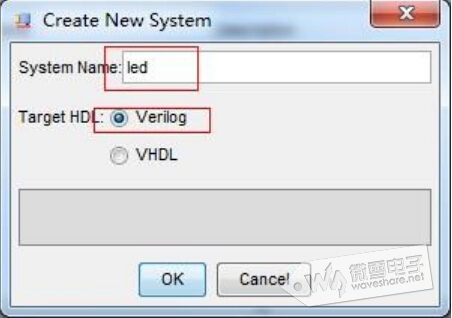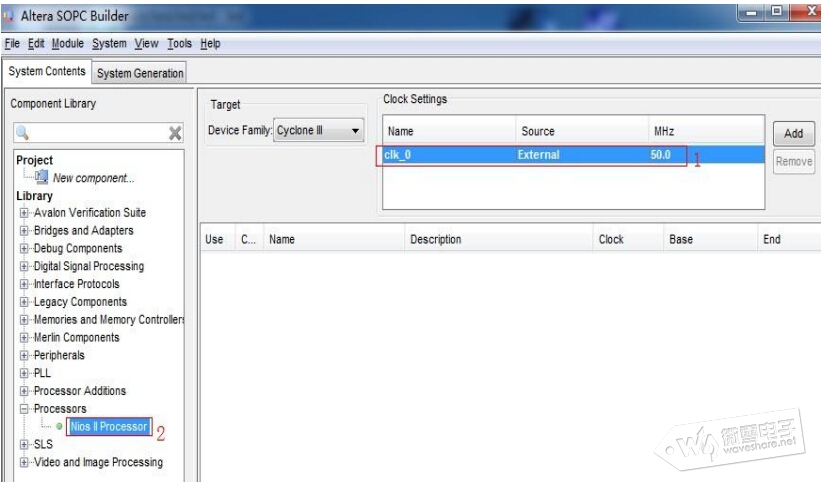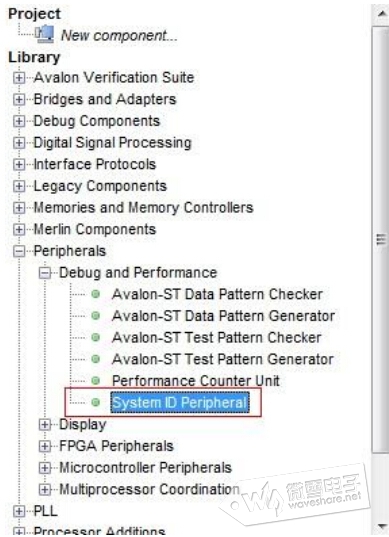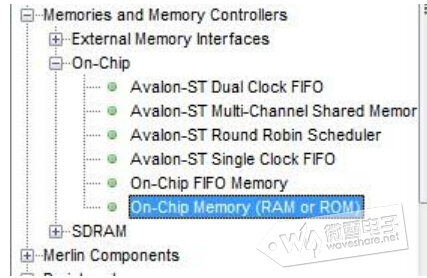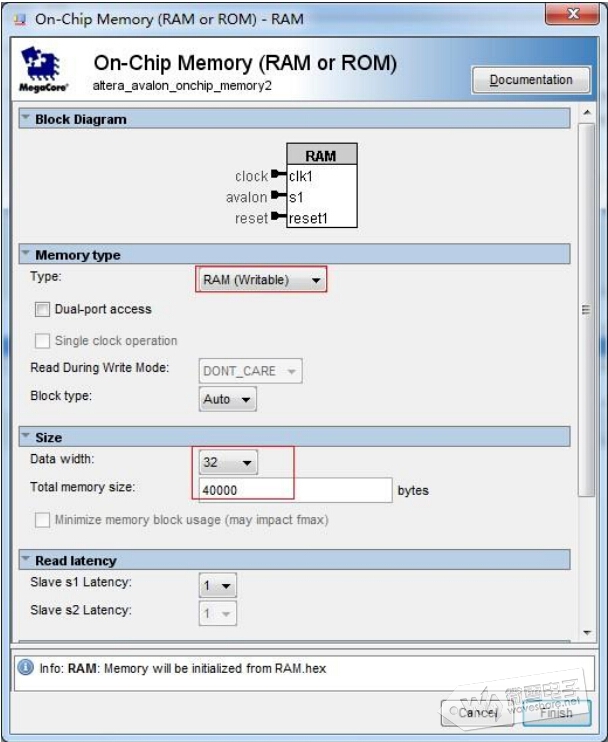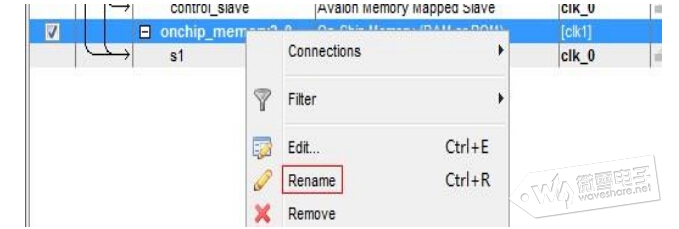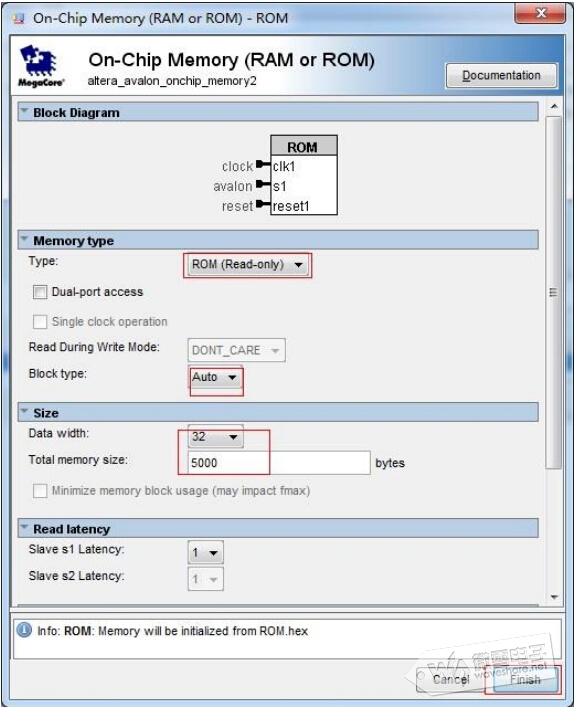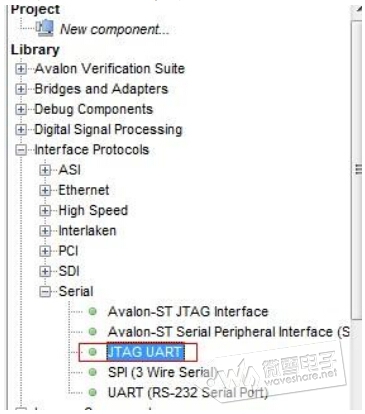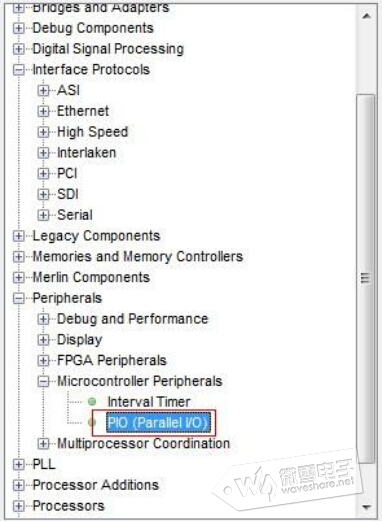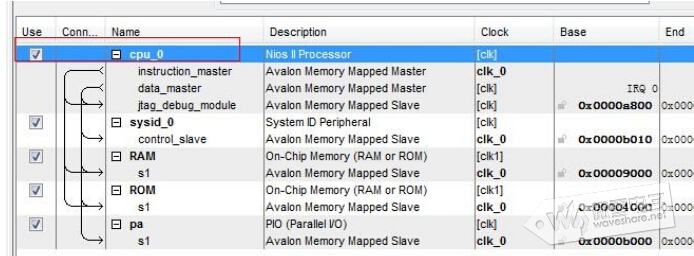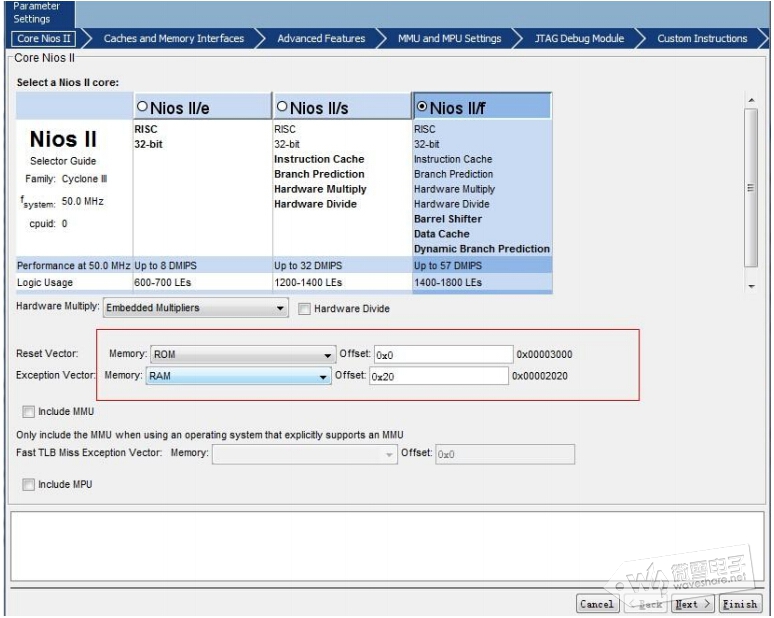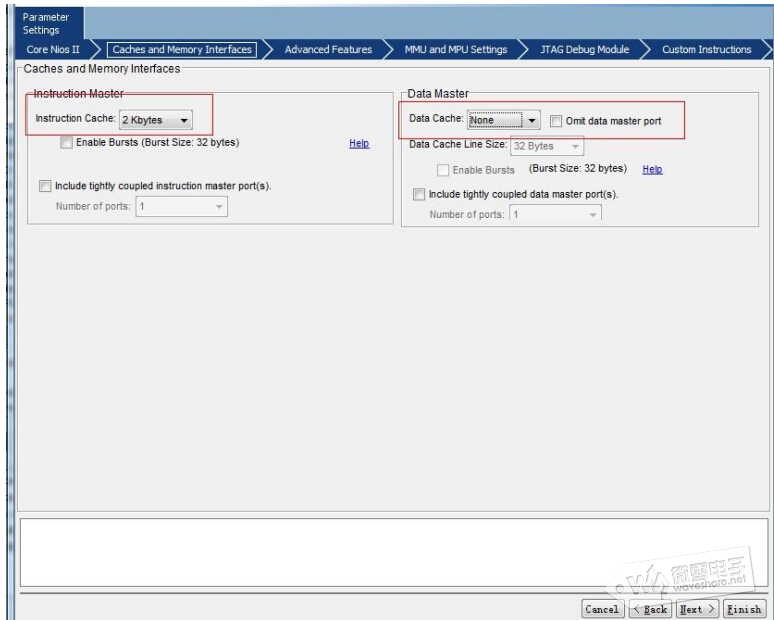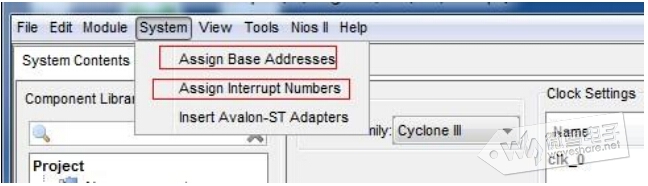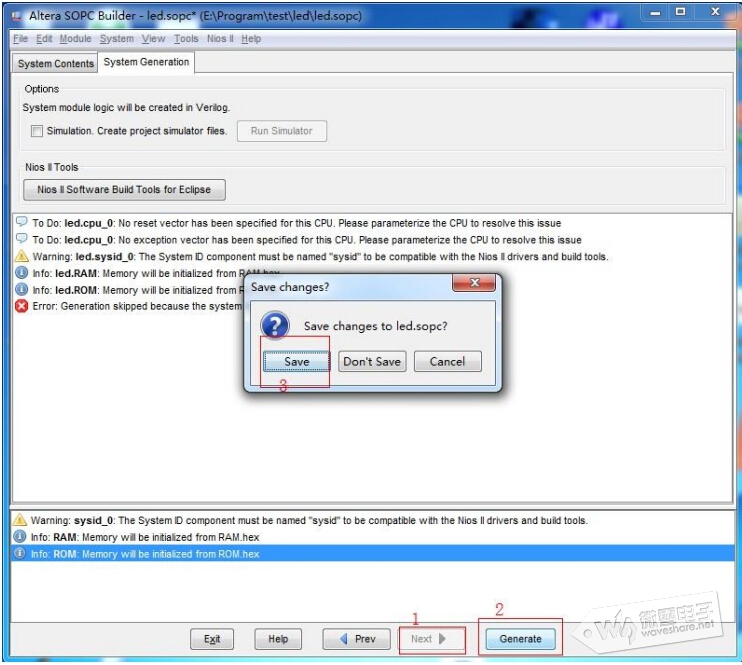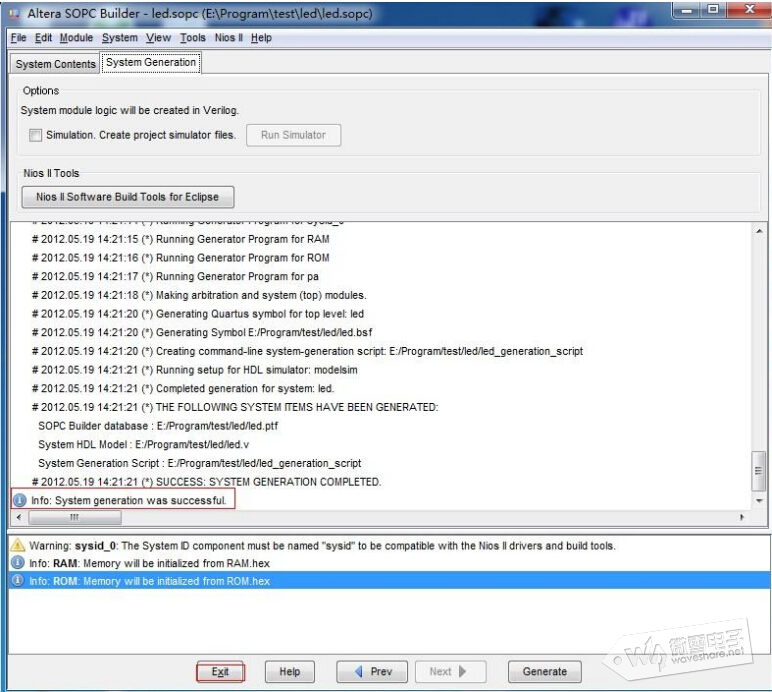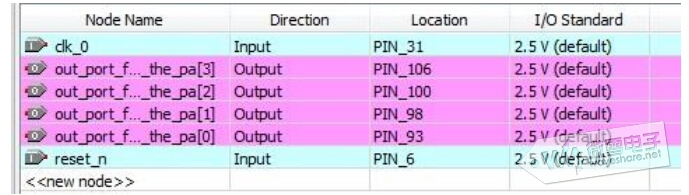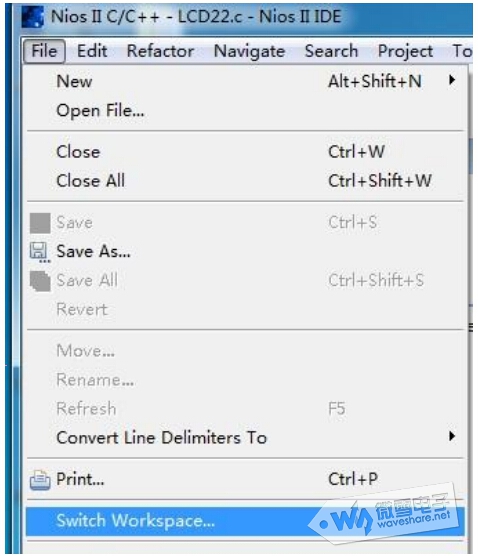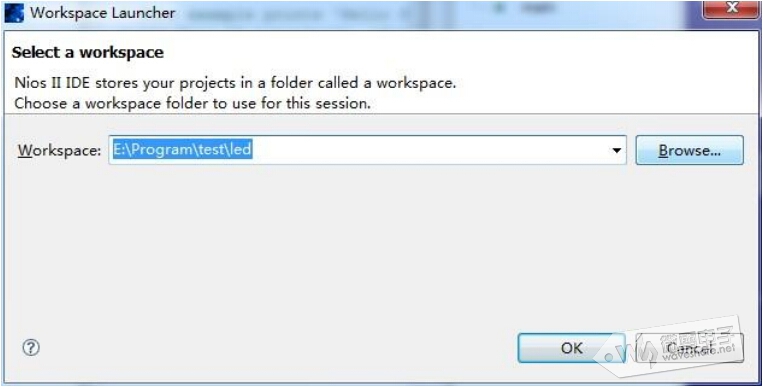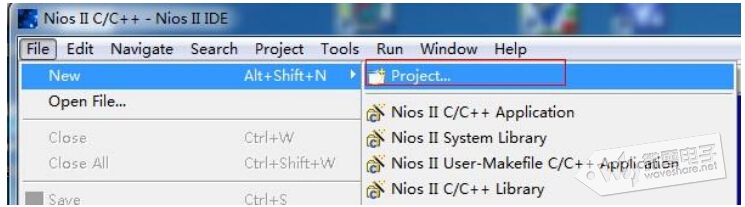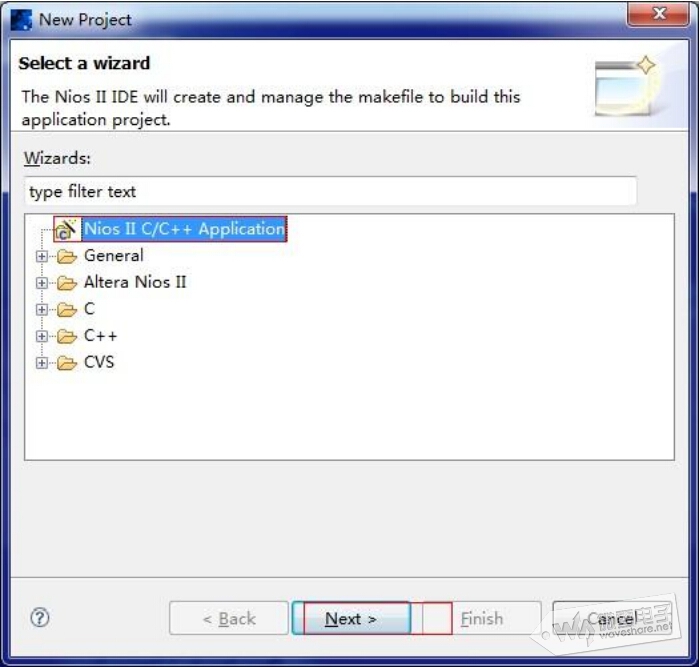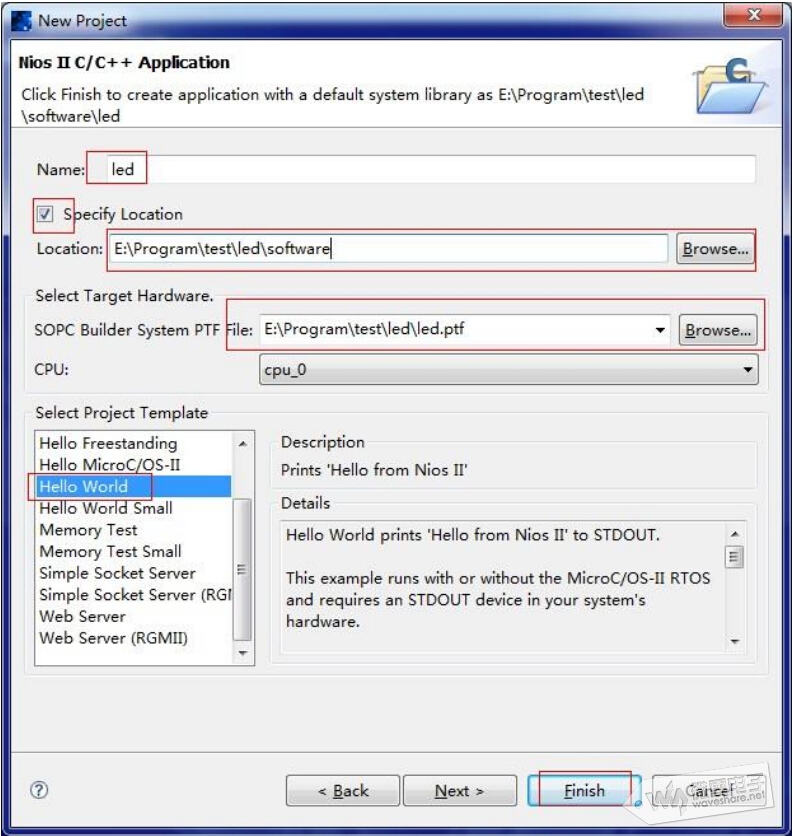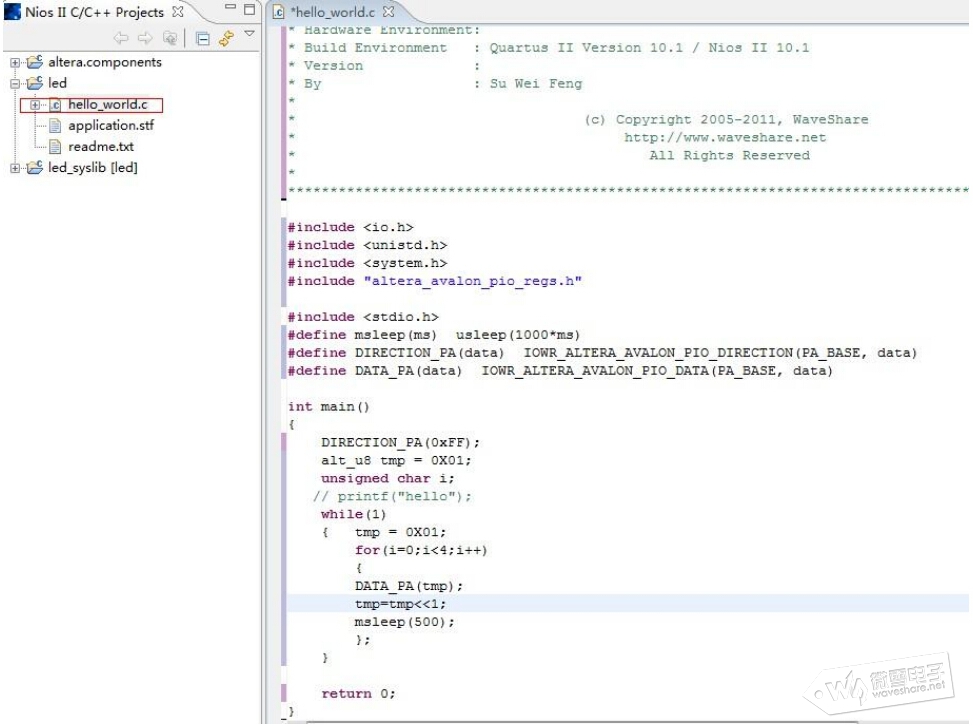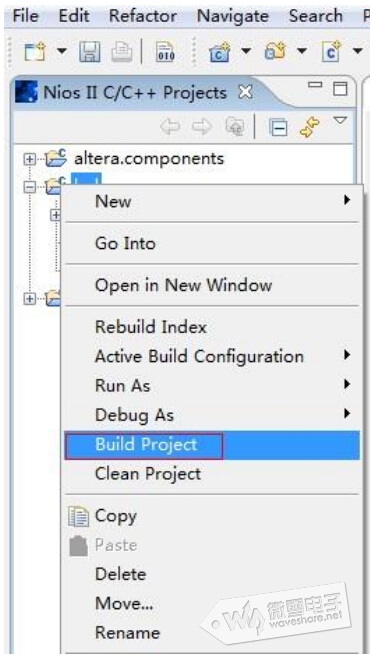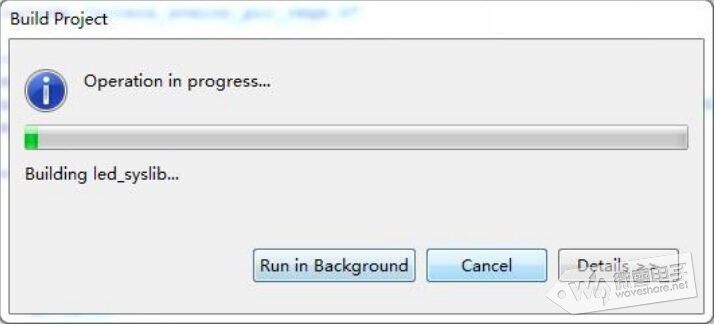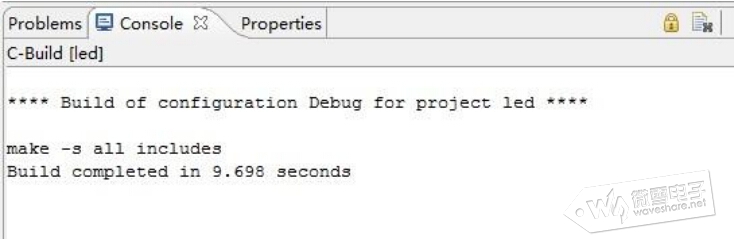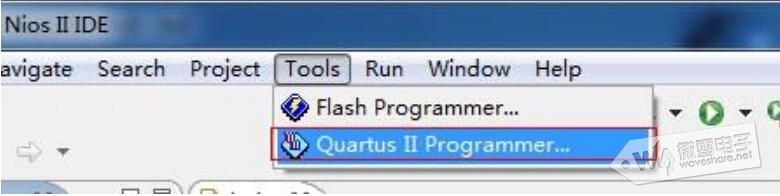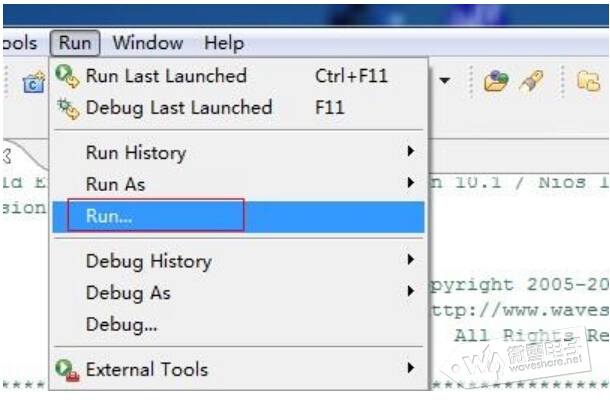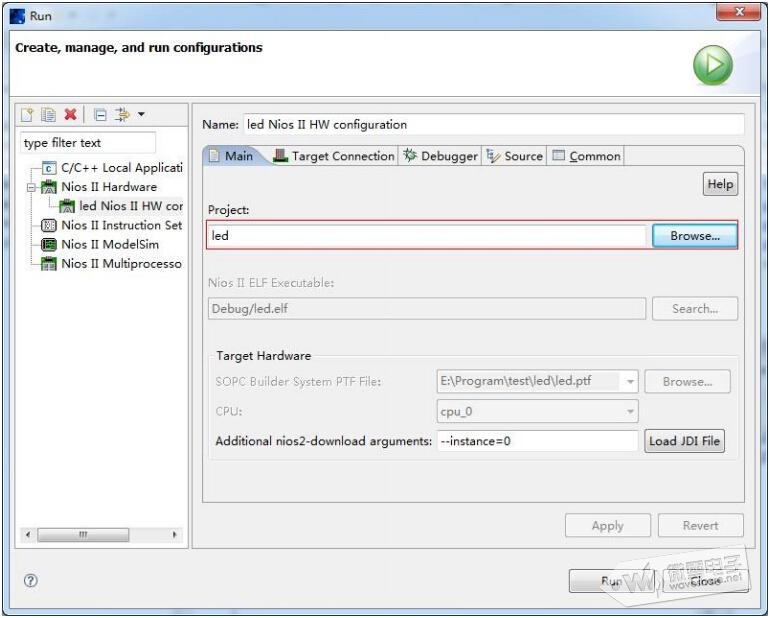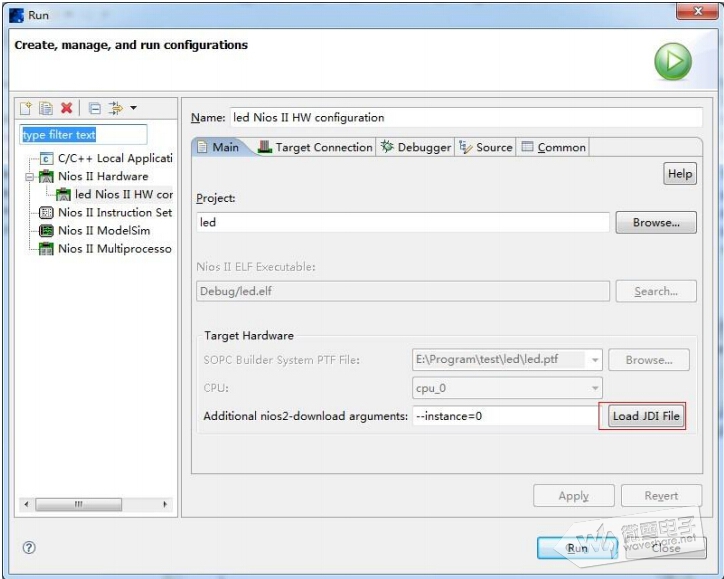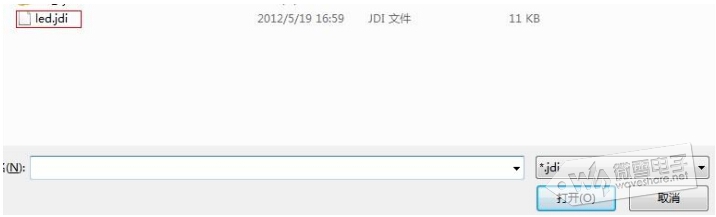NIOS II SOPC 简明教程——片内ROM和RAM运行Nios II 工程
一, 用芯片内部的 ROM 和 RAM 运行 NIOS II 工程 1. 新建一个工程,工程名为 NIOS_LED,新建方法请参考。 (注意:新建工程要放在纯英文目录下,不放在桌面或者以 数字开头的文件夹下) 2. Tools->SOPC Builder,如图:
3. 等几秒会弹出 SOPC Builder 对话框,选择如图:
4.在 1 处选择 50MHz,在 2 处双击后点 Finish 完成。
5.
6.双击如图:
7.选 RAM,Total memory size 选 40000,如图:
8.鼠标右键,改名为 RAM
9.重复第 6 步,弹出对话框后按照如图配置:
10. 鼠标右键,改名为 ROM
11.双击后点 Finish 完成。
12.双击如图:
13. 鼠标右键,改名为 pa。
14.双击如图
15.弹出框后,按照如图设置,点下一步。
16.按照如图设置后点 Finish 完成。
17.点如图:
18.按照如图操作:
19.成功后退出
20.点如图编译:
21.点如图分配管脚:
22.按照如图配置:
23.按照第 20 步再编译一次。
24.打开 Nios II 11.0 IDE 后选如图:
25.选择工程的存放文件夹,如图:
26.创建新工程,如图:
27.选工程类型。
28.按如图配置工程,特别注意的是在“SOPC Builder System PTF file“处 要选择相对应的相同文件夹的工程,如果你上一次有建立一个新工程,它会默认 为上个工程的目录,把上次的建立的软核导进来,导致工程编译不通过。
29.在工程中写如图代码:
30.编译工程,如图:
会弹出如图,等待数分钟的编译过程
会出现如图:
这编译完成。如果编译未完成或者出错,这编译第二次,如果还不行, 这工程建立失败,或者出现其他问题,需要删掉原工程重新建立,编译。
31.下载软核
32.在线运行工程
33.如图选择对应工程,如果你之前建立过新工程,他会默认为以前的工 程,导致现在的工程失败。
34.点如图:
35.选择如图文件:
36.点“Run“,程序开始在片上在线运行,等待数分钟后,会看待 led 流水闪动